卸载程序8是一个完美的卸载工具.docx
《卸载程序8是一个完美的卸载工具.docx》由会员分享,可在线阅读,更多相关《卸载程序8是一个完美的卸载工具.docx(22页珍藏版)》请在冰豆网上搜索。
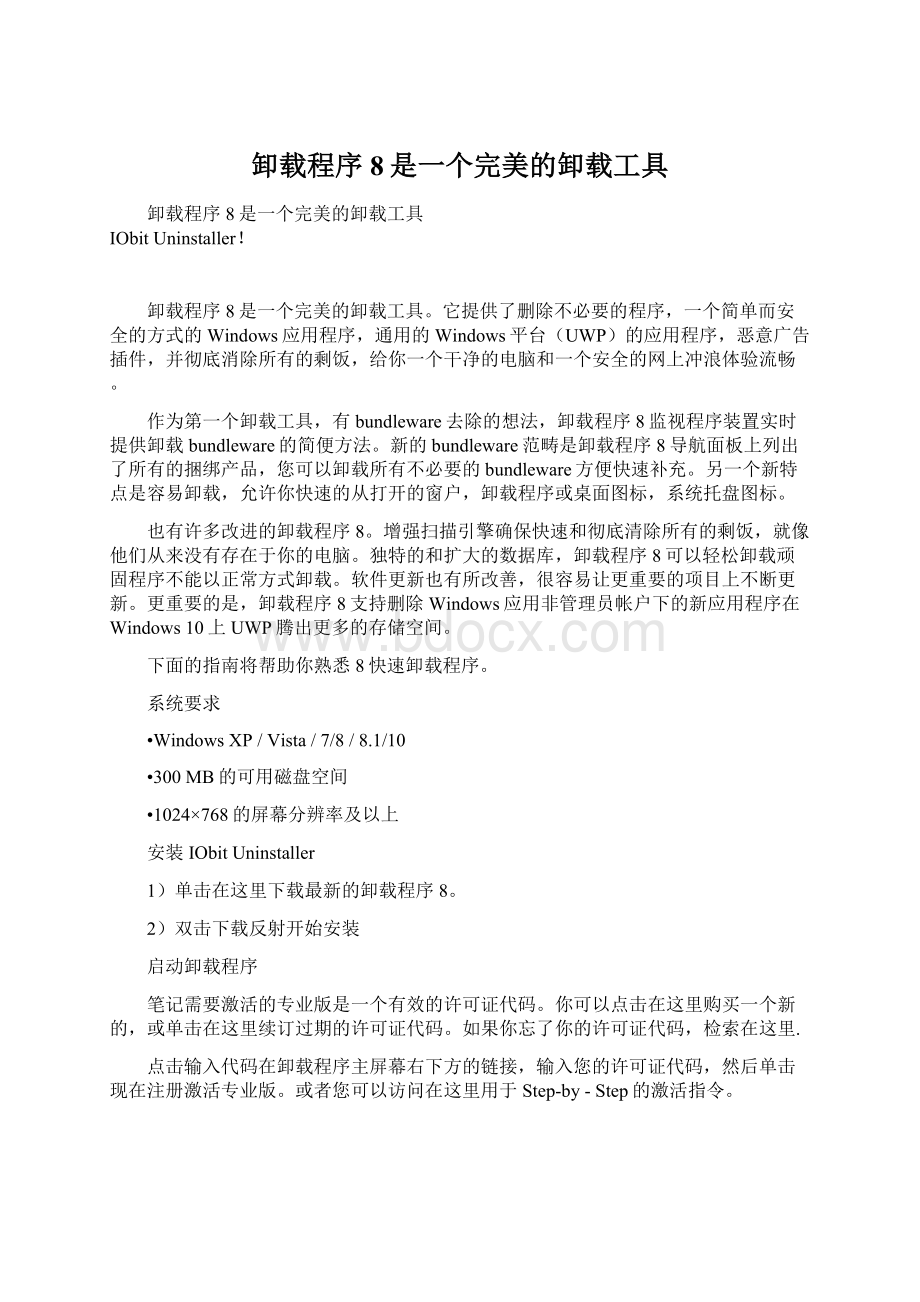
卸载程序8是一个完美的卸载工具
卸载程序8是一个完美的卸载工具
IObitUninstaller!
卸载程序8是一个完美的卸载工具。
它提供了删除不必要的程序,一个简单而安全的方式的Windows应用程序,通用的Windows平台(UWP)的应用程序,恶意广告插件,并彻底消除所有的剩饭,给你一个干净的电脑和一个安全的网上冲浪体验流畅。
作为第一个卸载工具,有bundleware去除的想法,卸载程序8监视程序装置实时提供卸载bundleware的简便方法。
新的bundleware范畴是卸载程序8导航面板上列出了所有的捆绑产品,您可以卸载所有不必要的bundleware方便快速补充。
另一个新特点是容易卸载,允许你快速的从打开的窗户,卸载程序或桌面图标,系统托盘图标。
也有许多改进的卸载程序8。
增强扫描引擎确保快速和彻底清除所有的剩饭,就像他们从来没有存在于你的电脑。
独特的和扩大的数据库,卸载程序8可以轻松卸载顽固程序不能以正常方式卸载。
软件更新也有所改善,很容易让更重要的项目上不断更新。
更重要的是,卸载程序8支持删除Windows应用非管理员帐户下的新应用程序在Windows10上UWP腾出更多的存储空间。
下面的指南将帮助你熟悉8快速卸载程序。
系统要求
•WindowsXP/Vista/7/8/8.1/10
•300MB的可用磁盘空间
•1024×768的屏幕分辨率及以上
安装IObitUninstaller
1)单击在这里下载最新的卸载程序8。
2)双击下载反射开始安装
启动卸载程序
笔记需要激活的专业版是一个有效的许可证代码。
你可以点击在这里购买一个新的,或单击在这里续订过期的许可证代码。
如果你忘了你的许可证代码,检索在这里.
点击输入代码在卸载程序主屏幕右下方的链接,输入您的许可证代码,然后单击现在注册激活专业版。
或者您可以访问在这里用于Step-by-Step的激活指令。
升级到专业版后,您可以点击管理许可证在屏幕的右下角检查许可状态的联系,更新你的许可,或出口许可证。
发射强力卸载软件
除了桌面上的快捷方式,我们提供了另一个三入口推出卸载程序8.。
因此,它是你卸载任何程序在任何情况下更方便。
1.Start>ControlPanel>Programs>ProgramandFeatures>clickPowerfulUninstalltoopenit.Pleasereferto:
2。
右键点击你想卸载的程序的快捷方式。
选择强力卸载推出卸载过程的程序。
请参考下面的图片:
三.拖动你想要卸载在卸载程序快捷方式的程序的快捷方式。
然后卸载程序会自动启动。
卸载卸载程序
与此前Windows8:
开放开始>点击控制面板>点击卸载程序>找到卸载程序并单击卸载>按照屏幕上的提示
Windows:
10
开放开始>点击设置>点击系统或应用在设置菜单>选择程序&功能特色或应用&功能特色从左边的面板>找到卸载程序并单击卸载>按照屏幕上的提示
在主界面一目了然
IObit卸载8显示五个主要特点的主窗口:
程序,软件更新,工具栏&插件,Windows应用程序,和行动中心程序当你打开卸载程序默认为8显示。
在卸载程序主屏幕右上角的图标,你可以找到工具和选项
点击这个图标与卸载程序6强大的工具开始。
我们将在后面详细介绍。
点击这个图标视图下拉菜单包括设置,恢复,出口程序列表,反馈,检查更新,技术支持,IObit在线,喜欢,和关于
卸载程序
-教育程序多类别
所有的程序-在您的计算机上安装的所有程序列表。
bundleware-您的计算机上安装的所有bundleware列表。
最近安装的列表的程序安装在过去的10天。
大型程序-大小大于100MB的程序列表。
不经常使用的列表的程序,你还没有使用两个月。
你可以键入一个程序来快速查找关键词。
你可以点击姓名列列表按字母顺序排列的所有程序。
右键单击程序查看和选择菜单选项:
卸载,刷新,打开文件位置,打开注册表编辑器,和在网上搜索
点击详情联系了解程序的更多信息。
-卸载过程
1。
通过勾选复选框才选择不需要的程序。
你也可以选择多个程序卸载的同时。
2。
在选择不需要的程序,您可以单击垃圾桶图标或卸载按钮开始卸载过程。
但在卸载,提供给你两个选择。
通过检查选项卸载之前创建一个还原点,卸载程序将卸载程序之前创建一个还原点。
然后你可以将系统恢复到良好的状态如果有意外的事情发生。
但是这个过程需要一些时间。
通过检查自动删除残留文件,所有剩余的文件将被自动删除。
选择您需要的选项,然后点击卸载开始卸载选定的程序
三.如果你不打勾的选项自动删除残留文件,IObit卸载8将扫描并列出所有程序的剩菜和注册表项后内置的卸载。
你可以选择删除不需要的物品。
在粉碎文件,它会撕碎剩菜时删除。
因此,这些文件将被消灭的完全和永久不能被任何恢复工具恢复。
4。
你有卸载程序成功!
bundleware去除
当你安装主程序,其他程序也可以安装在您的通知。
卸载程序8可以实时监控程序的安装,通知你的bundleware安装如果你有选择通知我的时候bundleware安装在设置。
点击查看详情按钮来检查所有的安装bundleware。
你也可以手动启动卸载程序并单击bundleware在检查所有安装bundleware左侧导航面板,和卸载不需要的程序或插件捆绑这里容易和完全的。
笔记这种简单方便的bundleware去除功能仅适用于专业用户。
去除顽固的程序
对于顽固程序无法卸载以正常方式卸载程序8可以卸载它们,在一个以其独特的大型数据库的简便方法。
笔记这个顽固的程序去除功能仅适用于专业用户。
工具栏和插件的去除
所有的工具栏和插件
卸载程序自动检测工具栏和主流浏览器插件分类根据用户评分。
删除不必要的插件来保护你的浏览器。
值得信赖的工具栏和插件
工具栏和插件显示在这里不会损害您的计算机。
你可以保留或删除它们按你的需要。
价格率所选工具栏或插件。
你的评级可能有助于其他IObit用户时,他们不知道是否要删除工具栏或插件。
你的等级将在7天内生效。
浏览器支持
卸载程序支持五浏览器:
InternetExplorer,谷歌浏览器,Mozilla的火狐,歌剧,和微软的边缘
笔记微软的优势:
支持Windows10。
通过点击恢复谷歌浏览器的默认设置,它会恢复你的谷歌浏览器主页和默认搜索引擎的默认设置。
请点击好啊要完成此操作。
同样的操作去InternetExplorer,Mozilla的火狐,歌剧,和微软的边缘
Windows应用程序去除
这里列出了Windows自带的应用程序和应用程序从WindowsStore下载。
这些应用程序可能会占用系统资源的空间,所以你可以卸载它们按你需要释放更多的空间。
笔记:
Windows应用程序类别只出现在Windows8及以上。
软件更新
软件更新可以帮助你得到你的重要程序更新方便有效地。
Pro用户可以更新所有只需一键过时的程序
行动中心
—安防&性能
安全与性能推荐你其他著名的IObit软件或从IObit合作伙伴计划。
安装它们得到充分的安全保护和极限性能。
笔记点击隐藏在窗口的右中如果你不想推荐的程序。
你可以点击商展在右下角显示了当你改变你的想法。
工具
卸载程序包含6方便和强大的工具和实用程序。
6工具轻松卸载,强迫卸载,清理残余,卸载历史,文件粉碎机,和Windows更新
轻松卸载
在卸载程序8,我们增加了新的功能轻松卸载,它允许你快速拖动容易卸载图标到程序的打开的窗口,桌面图标卸载程序,或系统托盘图标。
两种方法很方便的卸载功能:
1.OpenIObitUninstaller>clickTools>SelectEasyUninstall
2。
使用快捷键CtrlAlt美国:
你可以改变你的热键设置。
-部队派遣国
强迫卸载帮助您卸载程序无法在一个常规的方式被卸载和清理残留文件彻底。
它还可以帮助你删除快捷方式的目标文件很容易。
你可以浏览或拖放文件或文件夹,删除或卸载相关程序。
然后点击卸载tostartthe力卸载过程。
小贴士:
另一种方式来执行强制卸载是拖放文件或文件夹到卸载程序主界面。
然后强制卸载窗口会弹出,你可以点击卸载启动过程
清理残余
清理残余清理无效的快捷方式、Windows补丁缓存,和主流的浏览器和下载工具下载的文件。
请至少选择一个扫描并清除它。
右键单击扫描结果查看上下文菜单,然后你可以点击打开文件位置看它的细节
卸载历史
这里显示的卸载日志和状态的你。
如果国家是剩下的残余文件,你可以点击扫描找到并删除所有的剩饭。
点击详情链接检查历史的细节
文件粉碎机
删除文件后甚至可以格式化磁盘恢复。
文件粉碎机帮助你删除不需要的文件安全和永久的。
点击添加文件…或添加文件夹…文本链接添加要将文件或文件夹。
然后请点击切丝按钮将完全删除它们
此外,您可以打开的文件或文件夹的条目。
点击文件粉碎机按钮,如下图所示,该文件或文件夹将被添加到烟丝列表。
Windows更新
这里列出了所有已安装的Windows更新您的计算机上。
你可以卸载不需要的Windows更新,腾出更多的空间。
笔记:
卸载Windows更新可能导致系统不稳定,所以请确保它不重要,删除前。
配置用户界面
你可以点击选项图标在主屏幕的右上方,然后单击设置打开设置界面
点击下拉菜单当前的语言手动选择你的语言
-卸载程序8提供了两种皮肤:
经典和白色。
你可以选择你喜欢的人。
-Clickthe字体大小如果你需要改变它的默认字体大小不适合你。
你可以改变轻松卸载热键在这里.
如果你使用的是专业版,您还可以设置自动更新总是喜欢最新的版本会自动。
一般设置的通知
自动删除残留文件:
所有剩余的文件将被自动删除。
删除遗留的文件,RecycleBin:
文件将被删除,而不是从你的电脑中永久删除,你可以在需要时恢复回收站。
自动删除程序卸载的卸载剩菜:
如果一个程序被卸载的三方卸载或Windows卸载,卸载程序会自动删除所有的剩饭。
加入切碎的文件按钮,浏览器:
有了这个功能,你可以将文件从他们的位置直接点击资源管理器中的文件粉碎机图标。
笔记8及以上系统没有Windows有这样的选择。
通知我的时候bundleware安装:
一旦有任何bundleware安装但卸载程序是不公开的,你会得到一个通知。
恶意插件安装时通知我:
一旦有任何恶意插件安装在您的计算机上,你会得到一个通知,删除它。
通知我的时候其他的卸载的卸载操作检测:
收到这个通知后,您可以使用强大的扫描卸载程序找到并删除程序剩菜特征。
软件更新可用时通知我:
你会得到通知时,有可用的软件更新。